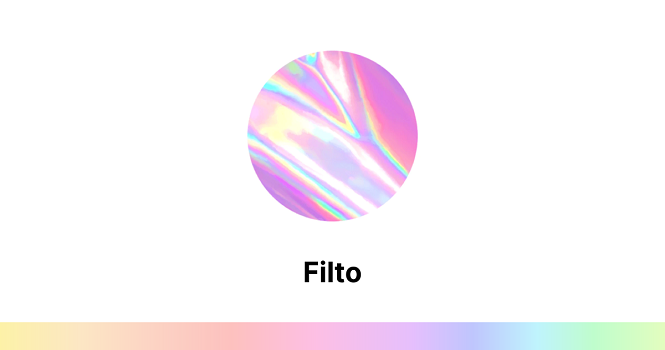برنامه های ویرایش محتوای تصویری همواره از پرطرفدارترین برنامه های بوده اند. این جستار به آموزش کار با اپلیکیشن فیلتو (Filto) اختصاص دارد.
برنامه های موبایلی ویرایش تصویر، حالا مدت هاست حرفه ای ترین گام های ممکن را برداشته اند و به خوبی توانسته اند جای فوتوشاپ را در موبایل بگیرند. از ادوبی لایت روم و اسنپسید تا اپلیکیشن محبوب پیکس آرت، همگی در زمره قدرتمندترین و بهترین اپلیکیشن های موبایلی ویرایش عکس و فیلم محسوب می شوند.
اما دنیای اپلیکیشن های ویرایش محتوای تصویری نیز، تقریبا مانند هر حوزه دیگری محدود به چند عنوان نیست، بلکه نام ها و اسامی زیادی در این حوزه وجود دارد که بعضا با وجود امکانات و قابلیت های خوبی که ارائه می کنند، تقریبا ناشناخته باقی مانده اند.
جستار پیش روی شما، به معرفی، بررسی و آموزش کار با اپلیکیشن فیلتو به عنوان یک ابزار جدید ویرایش محتوای تصویری اختصاص دارد. در آموزش کار با اپلیکیشن فیلتو ما را همراهی کنید.
آموزش کار با اپلیکیشن فیلتو (Filto)
صفر تا صد فیلتو
فیلتو همان طور که گفتیم در شمار بی نهایت اپلیکیشن های موبایلی قرار می گیرد که ابزارهای ویرایش تصویر و فیلم، افزایش کیفیت و برجسته تر کردن محتوای تصویری را در اختیار شما خواهد گذاشت.
دنیای تکنولوژی، خواه ناخواه به سمتی می رود که محبوبیت محتوای تصویری اعم از تصاویر و کلیپ های کوتاه یا بلند بسیار بیش از قبل شده است و این موضوع، یعنی میل عمومی به محتوای تصویری را در محبوبیت شبکه های اجتماعی مبنی بر محتوای تصویری چون اینستاگرام و تیک تاک به خوبی می توان دریافت.
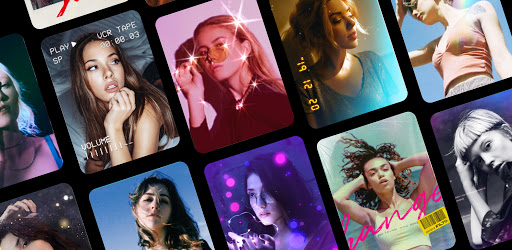
جدا از نرم افزارها و ابزارهایی که برای پلتفرم ها اندروید و آیفون ارائه شده است، پیشرفت سخت افزاری محصولات هوشمند نظیر موبایل در بخش دوربین آنقدر در سالیان گذشته چشمگیر بوده که برخی از بهترین دوربین گوشی 2021 فرد را از تهیه یک دوربین حرفه ای یا بهترین دوربین های عکاسی 2021 بی نیاز می کند.
البته که همواره یک دوربین حرفه ای و البته نرم افزارهای حرفه ای برای ویرایش عکس و محتوای تصویری در دسترس شما هست، اما اگر صرفا یک کاربر موبایلی ساده هستید که قصد دارید، تصاویر جذابی که از دریچه دوربین موبایلتان ثبت می شود را با جلوه هایی زیباتر کرده و با دوستانتان در شبکه های اجتماعی به اشتراک بگذارید، می توانید از اپلیکیشن های مخصوص به پلتفرم موبایل خود در انواع آن استفاده کنید.
یکی از اپلیکیشن های جالب توجه در این زمینه اپلیکیشن فیلتو است که امروز قصد داریم به معرفی و آموزش کار با فیلتو بپردازیم. در نتیجه توصیه می کنیم با ما باشید تا پس از آموزش نصب اپلیکیشن فیلتو ، به آموزش ویرایش عکس در فیلتو و سایر موارد مربوط به آن بپردازیم.
آموزش کار با اپلیکیشن فیلتو (Filto)
این اپلیکیشن که به طور کامل Filto: Video Filters, Photo Editor, Sparkle Effect نام دارد در عموم فروشگاه و اپ استورهای مرجع در دسترس کاربران است. این سرویس محصولی از استودیو برنامه نویسی Pinso. Inc می باشد.
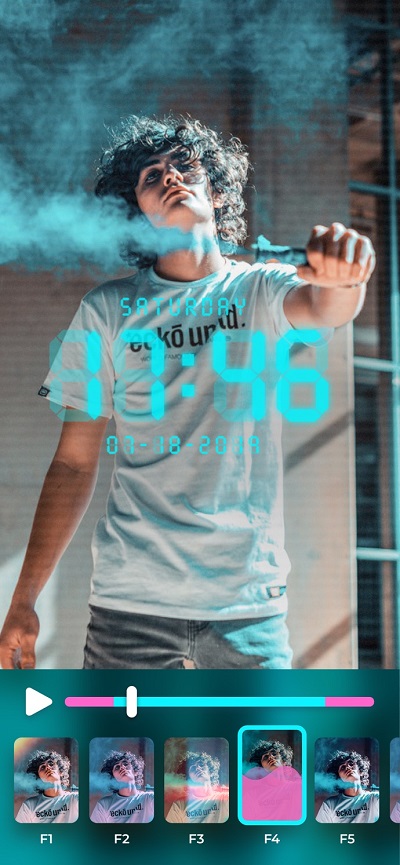
تا به حال فیلتو بیش از یک میلیون بار از سوی کاربران دانلود شده است و توانسته امتیاز 4.2 از 5 را از سوی مخاطبان دریافت کند. این برنامه به طور رایگان برای دانلود ارائه می شود اما برای دسترسی به همه بخش ها، ابزارها و امکانات فیلتو، کزینه خرید درون برنامه ای همواره پیش روی شماست.
از مزایای فیلتو حجم کم آن و سازگاری آن با دستگاه های میان رده و سیستم عامل های قدیمی است که سبب شده تا شمار کاربران آن بیشتر باشد. به روزرسانی های برنامه به طور منظم و در فواصل زمانی کوتاه مدت انجام می شود که سبب تجربه یک محیط کاربری روان و بدون مشکل برای شما خوهد بود. به علاوه که در بروزرسانی ایتم های جدیدی نیز به برنامه افزوده می شود. در ادامه با آموزش کار با اپلیکیشن فیلتو با ما باشید.
آموزش نصب فیلتو : آموزش کار با اپلیکیشن فیلتو (Filto)
ابتدا برای استفاده از فیلتو باید آنرا از یکی از اپ استورهای مرجع اندروید یا iOS دانلود کنید. در ادامه ما لینک دانلود فیلتو برای اندروید و آیفون را ارائه خواهیم داد.
دانلود فیلتو برای اندروید (گوگل پلی)
دانلود فیلتو برای iOS (اپ استور)
بعد از دانلود فیلتو از گوگل پلی یا اپ استور یا هر منبع دیگری که خودتان ترجیح می دهید، فرایند نصب و ساده ای در پیش روی شماست. استفاده از این سرویس نبازی به اتصال دائمی به اینترنت ندارد؛ اما به هنگام نصب فیلتو یا زمانی که قصد دارید آیتم ها را به گزینه های در دسترس اضاقه کنید، شما به اتصال به اینترنت و البته همزمان با آن استفاده از ابزار تغییر آی پی نیاز دارید. آما آموزش نصب برنامه فیلتو:
آموزش نصب برنامه فیلتو مرحله اول:
ابتدا و در حین نصب برنامه با نوتیف های متنی تصویری کوتاهی، بسیاری از قابلیت ها و ابزارهای اپلیکیشن به شما معرفی خواهد شد. با این ابزارها شما می توانید برنامه را اجرا کنید. البته با انتخاب گزینه NEXT در پایین صفحه می توان از همه آن ها گذر کرد.
آموزش نصب برنامه فیلتو مرحله دوم:
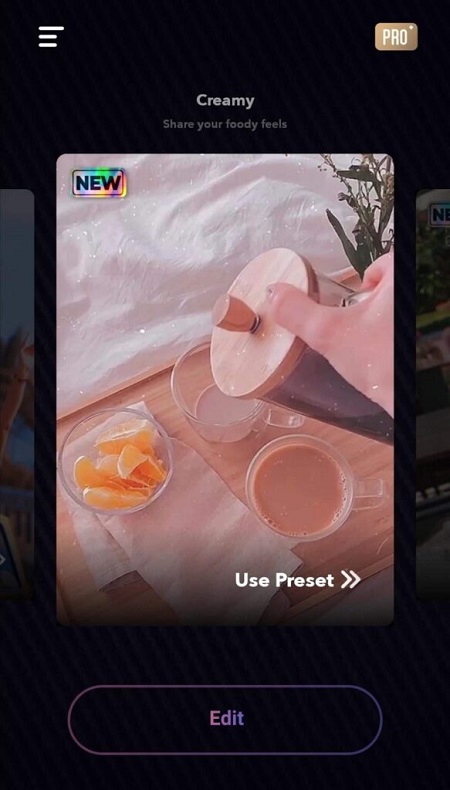
در اینجا با تصویری مشابه با تصویر بالا مواجه خواهید شد. در اینجا شما می توانید فالب ها و فیلترهای اختصاصی این برنامه را با ورق زدن در همین صفحه مشاهده کنید. آیکون سه خط افقی در گوشه سمت چپ و بالای نمایشگر، شما را به بخش تنظیمات برنامه خواهد برد. در اینجا با لمس گزینه Edit می توانید فرایند ویرایش محتوای تصویری خود را آغاز کنید. البته در صورتی که دسترسی های لازم را به اپلیکیشن بدهید و با سیاست ها و قوانین آن اعلام موافقت کنید. در ادامه به آموزش کار با اپلیکیشن فیلتو خواهیم پرداخت.
ویرایش عکس در فیلتو : آموزش کار با فیلتو (Filto)
بعد از تایید مجوزهای لازم و انتخاب گزینه Edit در فیلتو، شما به بخشی شبیه به تصویر زیر منتقل خواهید شد. در اینجا می توانید از گالری خود هر نوع تصویر، ویدیو و حتی فایل گیف را که بخواهید بدون محودیت انتخاب کرده و برای ویرایش به آن بپردازید. برای آموزش کار با اپلیکیشن فیلتو در اینجا ما نیز یک تصویر انتخاب کرده و به طور مرحله به مرحله آموزش کار با اپلیکیشن فیلتو را برای شما شرح خواهیم داد.
با انتخاب تصویر مورد نظر، فضای اپلیکیشن بخشی شبیه به تصویر زیر را به نشانه بارگذاری تصویر در اپلیکیشن به ما نشان می دهد. اما برای ویرایش محتوا چه ابزارهایی داریم؟ در ادامه آموزش کار با اپلیکیشن فیلتو با ما باشید.
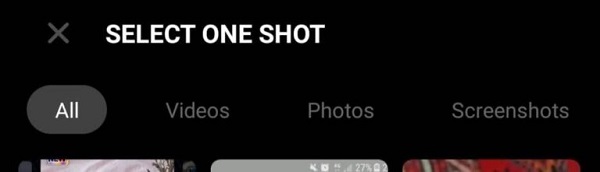
در فیلتو ما با ابزارها و بخش های گوناگونی مواجهیم. به مانند همه برنامه های ویرایش عکس و ویدیو فیلتو بخش هایی دارد که برای آموزش کار با اپلیکیشن فیلتو و استفاده از ابزارهای آن، ناگزیر باید با آن ها آشنا باشید. اما این بخش ها چیست؟
FILTERS: در صورت انتخاب گزینه فیلترها در نوار ابزار پایین صفحه، شما به مجموعه معتنابهی از فیلترها و جلوه های تصویری گوناگون دسترسی خواهید داشت. با انتخاب فیلتر مدنظرتان، آن جلوه یا فیلتر روی عکس اعمال شده و می توانید پیش از ذخیره نهایی عکس هر فیلتری را که پسندید یک بار امتحان کرده و تاثیر آن روی عکس را ببینید.
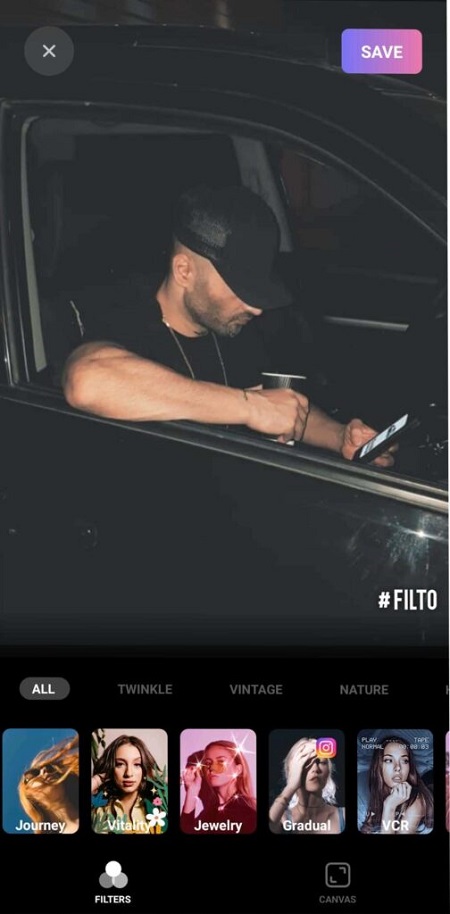
CANVAS: این گزینه برای تنظیم قاب بندی تصاویر به کار می رود. در حالت RATIO شما می توانید ابعاد تصویر خود را مشخص کرده تا پست های را برای ققالب های مخصوصی چون اینستاگرام، تلگرام، فیسبوک یا واتساپ تنظیم کنید.
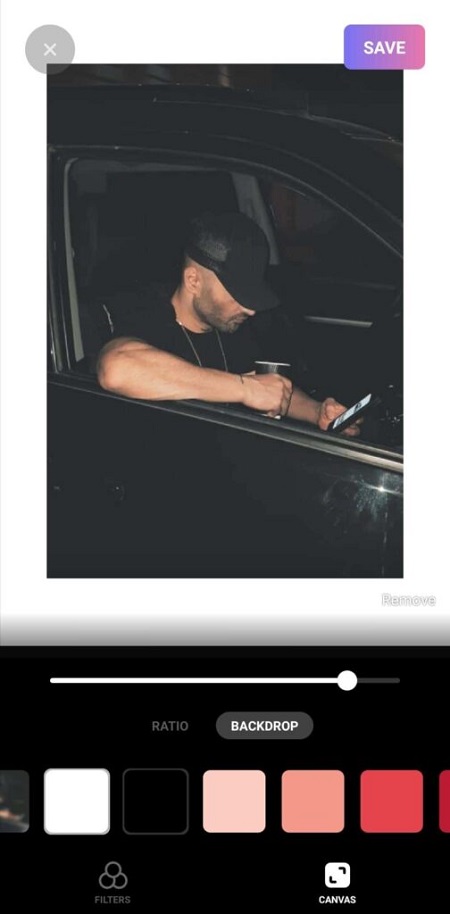
BACKDROP: در این حالت، می توانید عکس را در صفحه ای رنگی قرار داده و با کمک نوارهای افقی، ابعاد تصویر را تعیین کنید. برای شما صفحاتی با رنک های مختلف و متفاوت به طور پیشفرض وجود دارد. در اینجا ما صفحه سفید را انتخاب کرده و با نوار افقی، نسبت ابعاد عکس اصلی به تصویر زمینه را تعیین کرده ایم.
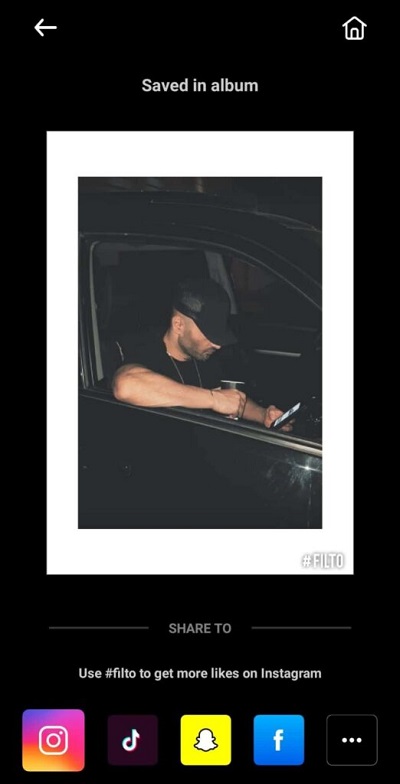
در نهایت و با اعمال تغییرات نهایی روی تصاویر، می توانید از گوشه بالا ست راست صفحه، گزینه ذخیره کرده یا Save را انتخاب کرده و تصویر را در گالری سیو کنید. البته به مانند همه برناه های اینچنینی، ابزارهای به اشتراک گذاری مستقیم تصاویر از درون اپلیکیشن به شبکه های اجتماعی نیز در اینجا در دسترس شما قرار خواهد داشت.
ویرایش فیلم در فیلتو : آموزش کار با فیلتو (Filto)
طبیعتا نیازی به توضیح فرایند انتخاب و بارگذاری محتوا وجود ندارد چراکه این کار با بخش قبلی یکسان است. ویدیو شما در تصویری مانند زیر دید خواهد شد. به مانند دفعه قبل در اینجا نیز برای ویرایش ویدیو، ابزارهایی در اختیار شما قرار میگیرد که از نوار ابزار پایین اپلیکیشن در دسترس شماست. در ادامه به این ابزارها خواهیم پرداخت.
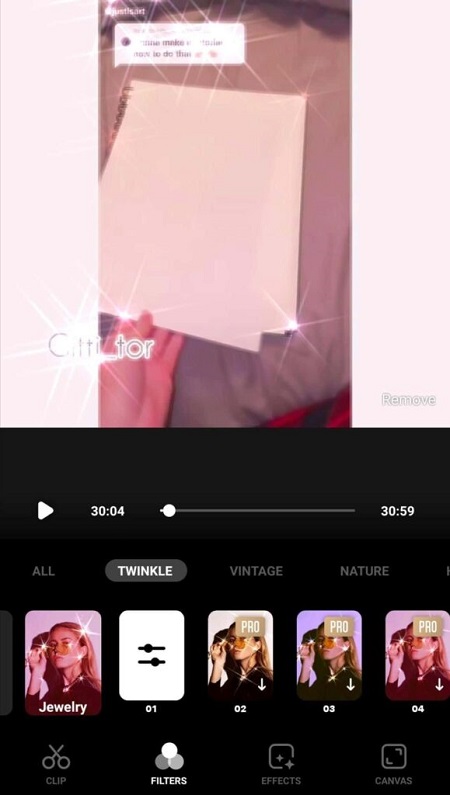
FILTERS: در این بخش شما به انواع گوناگونی از فیلترها در طبقه بندی های مختلف دسترسی دارید که با انتخاب هریک، فیلتر منتخب به سادگی روی کل ویدیو اعمال خواهد شد. بر اساس تصویر بالا ما در طبقه TWINKLE دسته فیلترهای Jewelry را انتخاب کرده و فیلتر 01 را اعمال کردیم.
CLIP: در اینجا با انتخاب این ابزار، می توان ویدیو را کات کرده یا بخشی از آن را برش دهید. فیلم به شکل نواری در پایین صفحه نمایش داده خواهد شد و کافی است ابتدا و انتهای قسمتی که قصد دارید را از فیلم جدا کرده و انتخاب کنید و در نهایت علامت تیک را لمس کنید. بنابر تصویر ما از بخش 30:23 الی 30:35 را انتخاب کرده و قصد حذف آن را داریم.
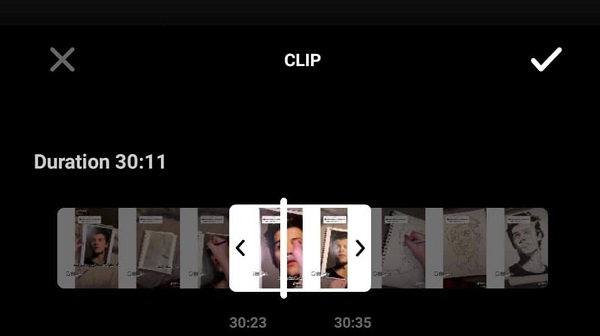
EFFECTS: در اینجا شما در دسته های گوناگون به افکت های معتنابهی دسترسی خواهید داشت. برای اعمال افکت ها باید حین پخش ویدیو، در بخشی که قصد دارید افکت اجرا شود، انگشت خود را روی افکت گذاشته و نگهدارید. برای مثال در تصویر زیر ما فیلتر 02 از دسته افکت های Triple انتخاب کردیم که در نوار فیلم با رنگ بنفش قابل تشخیص است.
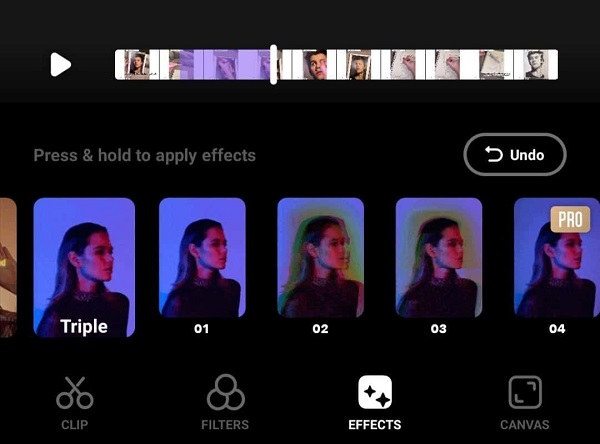
CANVAS: این بخش کاملا مشابه آن چیزی است که در بخش ادیت تصویر توضیح دادیم و می توانیم به کمک آن ابعاد ویدیو و تصویر پس زمینه آن را تنظیم کنیم.
در نهایت و با اعمال آخرین تغییرات، گزینه Save در گوشه بالا سمت راست صفحه برای ذخیره فایل در دسترس شماست. البته همانطور که گفتیم، مستقیما می توان از همین جا فایل نهایی را در شبکه های اجتماعی به اشتراک گذاشت.
در پایان برای دنبال کردن فهرست بهترین برنامه های ویرایش عکس 2020 ما توصیه می کنیم حتما آموزش کار با اپلیکیشن پیکس آرت (PicsArt) ، آموزش کار با اپلیکیشن این شات (InShot) و البته آموزش برنامه پریزما را مطالعه کنید.
بیشتر بخوانید:
نظر شما در خصوص آموزش کار با اپلیکیشن فیلتو چیست؟ نظرات خود را در بخش کامنت ها با تکراتو در میان بگذارید.